엑셀에서 처리하는 데이터가 많아지다 보면 빈셀을 선택하는 것도 쉽지 않을 때가 있습니다.
엑셀의 빈셀을 선택하고 표시하는 방법과
빈셀에 특정 문자를 한 번에 쉽게 처리할 수 있는 방법에 대해 알아보도록 하겠습니다.
엑셀로 업무를 하다 보면 보통 별 내용이 없으면 그냥 공백으로 두는 경우가 있습니다.
이 빈셀을 그냥 두면 검토가 끝난 건지 아직 작성 중인 건지 헥갈릴 수 있습니다.
그래서 마지막에
공백으로 두었던 빈 셀에 "-"등의 특정 문자로 일괄 삽입해야 되는 경우가 종종 발생합니다.
이렇게 엑셀에서 빈셀을 선택해야 하는 경우는 단지 "빈셀 선택" 끝이 아니라,
빈셀에 대해 특정 문자를 일괄 삽입하거나 배경 색상을 색깔로 칠하거나
아예 해당 행렬을 삭제하는 등의 작업을 해야 합니다.
그래서 지금부터 액설에서 빈셀을 한 번에 선택하고 표시하는 방법을 알아보겠습니다.
엑셀 빈셀 일괄 선택하고 표시하는 방법
아래와 같은 예제가 있다고 가정해 보겠습니다.
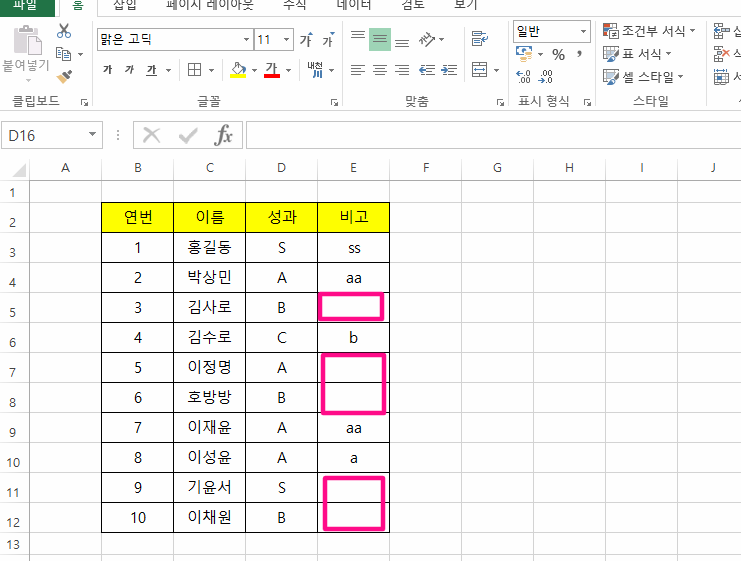
어쨌든 부서명이나 이름 등, 업무에서 흔히 만들어볼 수 있는 테이블 형식의 데이터 표인데,
비고란에 특이사항이 없는 부분은 그냥 공백인 상태입니다.
공백은 "-"으로 표시해 주는 것이 깔끔하겠죠?
2) 자 이제 비고 영역을 전부 드래그해서 잡아 줍니다.
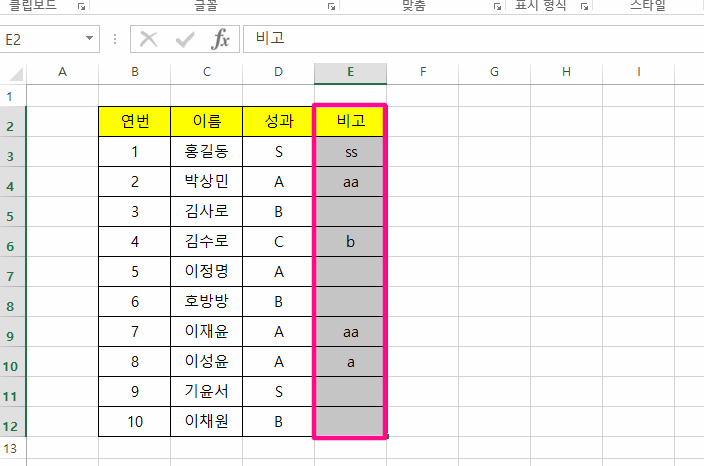
3) 그다음 상단 메뉴의 [홈]에서 우측 끝에 [찾기 및 선택] -> [이동 옵션]을 클릭합니다.
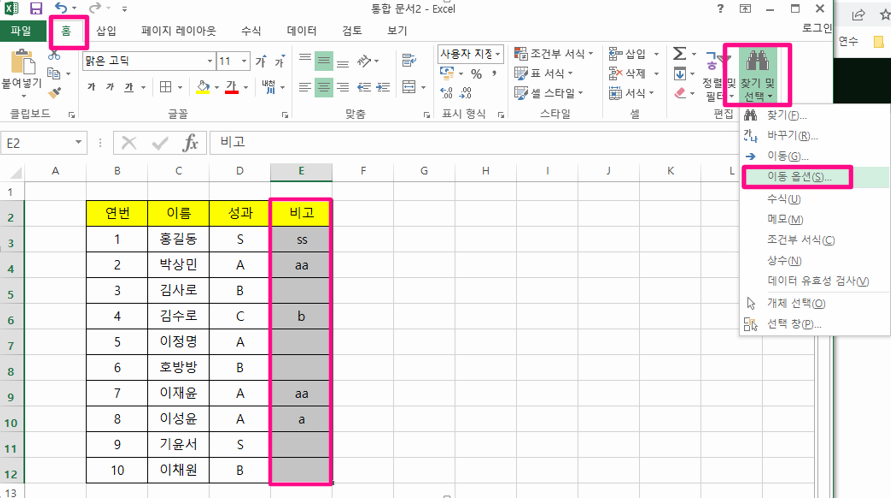
4) 빈셀을 클릭 후 [확인]을 누르면, 드래그 된 영역에서의 모든 빈셀이 선택된다.
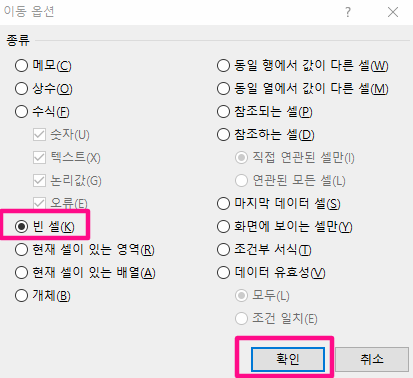
빈 셀만 선택이 되었습니다.
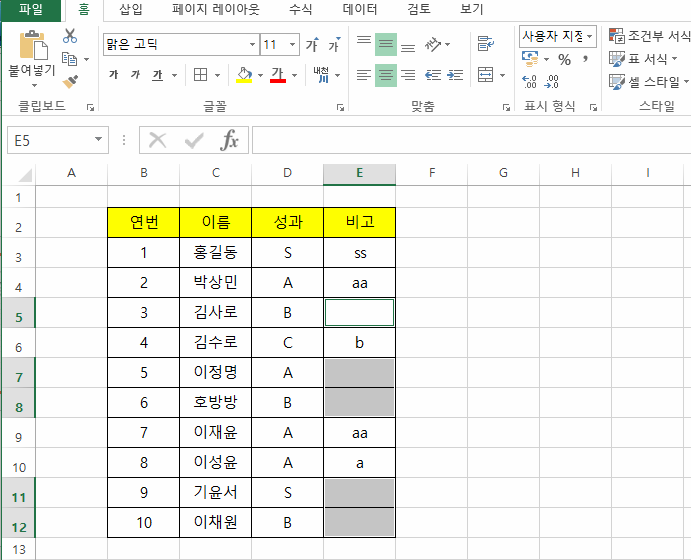
5) "-"을 입력한 다음, CTRL + ENTER를 쳐서 한 번에 "-"를 입력하면 됩니다.
상황에 따라, 배경색을 다르게 설정하거나 다른 문자를 입력하는데 활용하시면 될 거 같습니다.
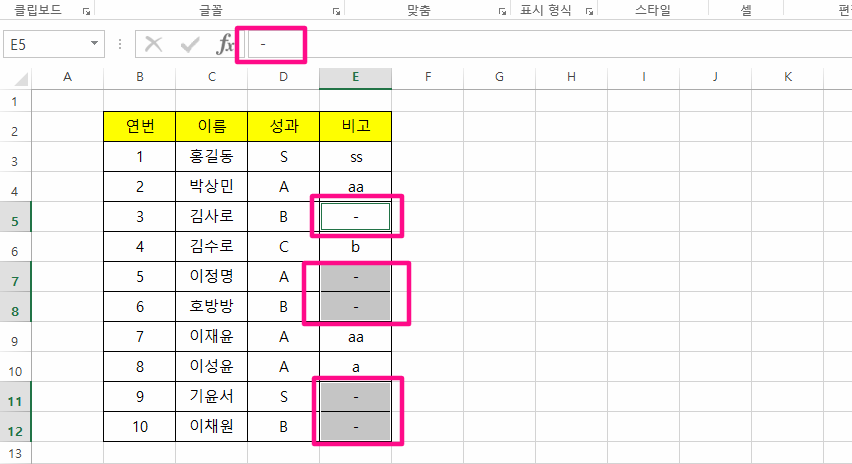
'엑셀 활용' 카테고리의 다른 글
| 엑셀 글자수 세기(자기소개서 글자수 세는 방법) (0) | 2022.06.07 |
|---|---|
| 엑셀 자동 줄바꾸기 강제 줄 바꾸기 방법 (0) | 2022.06.02 |
| 엑셀 시트 보호 비밀번호 설정 방법 (0) | 2022.06.02 |
| 엑셀 텍스트 숫자 나누는 방법 (0) | 2022.06.01 |
| 엑셀 찾기 함수 _ match 함수 사용법 (0) | 2022.05.23 |




댓글